Jeg har en detaljert kontaktinformasjon om Samsung, inkludert bilder, navn, firma, telefonnummer og mer. Hvordan overføre kontakter fra Samsung til iPhone med alle disse filene?
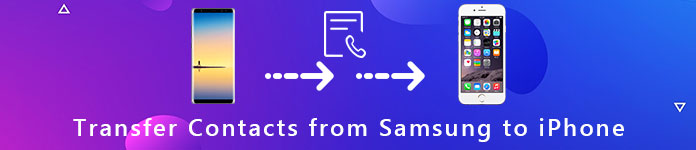
Samsung og Apple er to store merkevarer i smarttelefonindustrien. Du kan bytte mellom Samsung Galaxy og iPhone for å dra fordeler for hvert merke. Hvis du tidligere har brukt en Galaxy-telefon og vil bytte til en iPhone, er det første du bør gjøre overføre kontakter fra Samsung til iPhone. Hvordan overføre kontaktene med letthet? Her er de 6 beste løsningene du bør vite fra artikkelen.
Aiseesoft FoneCopy er profesjonell programvare for overføring av telefondata for å overføre kontakter fra Samsung til iPhone med ett klikk. Det vil holde både originaldata og flyttede filer på mål-iPhone trygt. Dessuten støtter den den nyeste Android-telefonen og iOS 12/13/14/15/16/17 uten problemer.
1. Overfør kontakter mellom Samsung Galaxy og iPhone med ett klikk.
2. Synkroniser kontakter, video, bilder, musikk, ringetoner og andre datatyper.
3. Bevar den originale filen mens du overfører filer fra Samsung til iPhone.
4. Konverter bilder og videoer som kompatibelt format for målenheten direkte.
5. Støtt alle Android-enheter fra Samsung, LG, Sony og andre produsenter og den nyeste iOS 13/14/15/16 for iPhone.
Trinn 1 Last ned og installer FoneCopy
Når du har installert FoneCopy på datamaskinen din, kan du koble både Samsung Galaxy og iPhone til datamaskinen ved hjelp av USB-kabler. Etter det startet programmet, som er i stand til å oppdage enhetene dine automatisk.

Trinn 2 Sett opp målenheten og kildenheten
Samsung-telefonen er i "Kildeenhet"-boks og iPhone skal vises i"Målrettingsenhet"området. Hvis ikke, klikk på"Bytte om"-knappen for å rette den. Finn midtområdet og merk av i ruten ved siden av"Kontakter"alternativet.
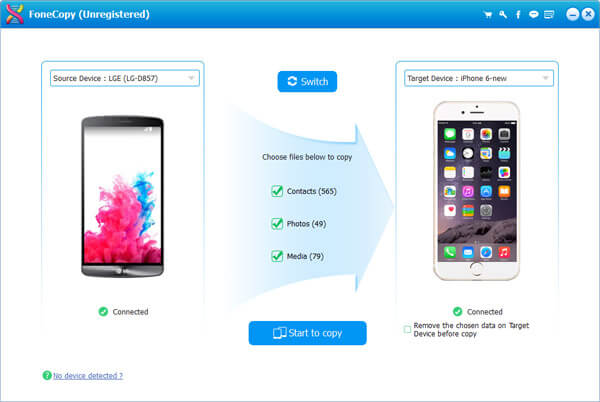
OBS: For å holde eksisterende kontakter på iPhone trygt, fjerner du merket i ruten "Fjern valgte data på målenhet før kopi" for å bevare de opprinnelige dataene i iPhone.
Trinn 3 Overfør kontakter fra Samsung til iPhone
Hvis du er klar, klikker du på "Begynn å kopiere"-knappen for å begynne å overføre kontakter fra Samsung til iPhone. Fjern deretter enhetene fra datamaskinen og se på kontaktene dine på iPhone.

I likhet med FoneCopy, kan du bruke den profesjonelle Aiseesoft MobieSync for å migrere Samsung-kontakter til iPhone direkte. Som det beste iTunes-alternativet lar MobieSync deg overføre forskjellige filer som kontakter, bilder, videoer, sanger, etc. fra Samsung til iPhone.

Trinn 1 Last ned MobieSync
Klikk på nedlastingsknappen for å gratis nedlasting MobieSync. Kjør deretter MobieSync på datamaskinen din.
Trinn 2 Koble til Samsung-telefonen og iPhone-en din
Koble både Samsung-telefonen og iPhone-en til PC-en din via USB-kabler. Deretter gjenkjenner programmet din Samsung-telefon og iPhone umiddelbart. Du kan sjekke grunnleggende info om telefonene dine i grensesnittet.

Trinn 3 Preveiw-kontakter på Samsung
Du kan se alle Samsung-telefonfilene dine vises i kategorier på venstre sidefelt. Klikk på "Kontakter" og sjekk detaljert informasjon.
Trinn 4 Overfør kontakter fra Samsung til iPhone
Klikk på kontaktene du vil overføre, og klikk på "Eksporter til enhet"for å overføre kontakter til din iPhone. Hvis du vil overføre kontakter til datamaskinen, kan du klikke på" Eksporter til PC ". Med MobieSync kan du også overføre iPhone-kontakter til Samsung.

Bare sett inn SIM-kortet med kontakter til iPhone; Du kan enkelt overføre all informasjon til iPhone. Hva bør du gjøre hvis du ikke har lagret kontaktene med Samsung Galaxy? Her er en detaljert prosess for å overføre kontakter fra Samsung Galaxy til iPhone med SIM-kort.
Trinn 1: Slå på Galaxy-telefonen, åpne "Kontakter"app, trykk på"Meny"-knappen og velg"Import / Export".
Trinn 2: Trykk på "Eksporter kontakter til SIM-kort"og velg kontaktene du vil overføre fra Samsung Galaxy til iPhone 5.
Trinn 3: Trykk på "Eksport"og velg deretter"Greit"hvis du blir bedt om det.
Trinn 4: Fjern SIM-kortet fra Samsung og sett det inn på din iPhone 5.
Trinn 5: Gå til Kontakter-appen, trykk på "Meny"knappen og velg"Import / Export".
Trinn 6: Velg deretter "Importer kontakter fra SIM-kort". Følg deretter instruksjonene på skjermen for å fullføre den.
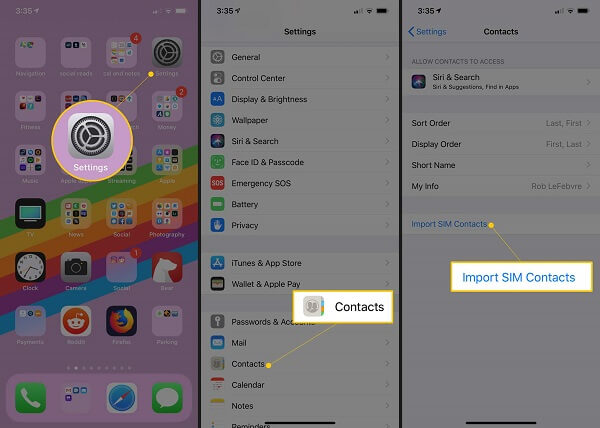
Google-kontoen er tilgjengelig for alle Android-telefonene, inkludert Samsung-enheter. Dessuten gir det 15 GB gratis lagringsplass på skyen. Du kan ganske enkelt dra nytte av appen for å overføre kontakter fra Samsung til iPhone. Det du trenger å gjøre er å bare konfigurere Google-kontoen på iPhone for å få kontaktene.
Trinn 1: Gå til "Samsung" -telefonen dininnstillinger">"Logg inn". Velg Google-kontoen din og aktiver"Synkronisere kontakter".
Trinn 2: Vent litt og sørg for at alle kontaktene dine går til Google-kontoen din.
Trinn 3: Slå på iPhone-enheten din, gå til "innstillinger">"Passord og kontoer", trykk"Gmail"og logg på Google-kontoen din.
Trinn 4: Bytt "Kontakter" til "On", og kontaktene dine som er lagret i Google-kontoen, går til iPhone-kontakter-appen.
OBS: Når du har overført kontakter fra Galaxy til iPhone 5 eller nyere, må du huske å deaktivere Google-kontoen din på iPhone. Ellers blir endringer i iPhone-kontakter-appen synkronisert automatisk til Google.
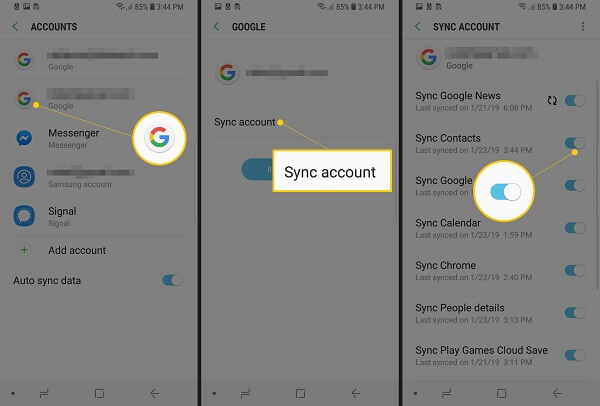
Flytt til iOS skal være en av de beste appene for å overføre kontakter fra Samsung til iPhone. På samme måte som navnet på programmet, med bare noen få trinn, kan du migrere innholdet ditt automatisk og sikkert fra Samsung Android til iPhone.
Trinn 1: Åpne din nye iPhone, følg instruksjonene på skjermen til du kommer til "Apper og data"skjerm og velg"Flytt data fra Android".
Trinn 2: Gå til Galaxy-telefonen din og installer Move to iOS-appen. Sørg for å koble både iPhone og Galaxy koblet til det samme Wi-Fi-nettverket.
Trinn 3: Trykk på "Fortsett"Og"Enig"vilkårene og treffer"neste"-knappen på Find You Code-skjermen.
Trinn 4: Bytt til iPhone, velg "Flytt fra Android", trykk"Fortsett"og få koden.
Trinn 5: Skriv inn koden til Galaxy. Å velge "Kontakter"og trykk"neste"for å begynne å synkronisere kontakter fra Samsung til iPhone.
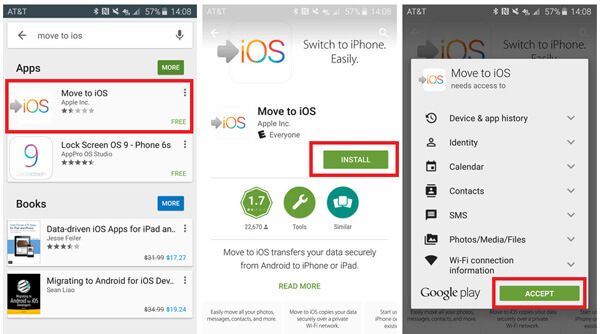
Når du bruker iPhone 4 eller tidligere versjoner, kan det hende at Flytt til iOS-app er tilgjengelig. iTunes er det eneste standardverktøyet for å administrere, sikkerhetskopiere og synkronisere kontakter på iPhone. Her er den detaljerte prosessen for å sende kontakter fra Samsung til iPhone via iTunes.
Trinn 1: Sikkerhetskopier kontaktene dine fra Samsung Galaxy til Gmail eller Outlook-konto. Etter det kan du overføre Samsung backup til iPhone.
Trinn 2: Koble iPhone til datamaskinen din med en lynkabel og start den siste versjonen av iTunes.
Trinn 3: Klikk på "Enhet"ikonet på det øverste båndet. Gå til"info "fane, merk av i ruten ved siden av"Synkronisere kontakter". Å velge "Google-kontakter"Eller"Outlook"fra rullegardinmenyen, avhengig av situasjonen.
Trinn 4: Det tar en periode å overføre kontaktene fra Samsung til iPhone på veien. Etter det kan du koble iPhone fra datamaskinen for å sjekke kontaktinformasjonen.
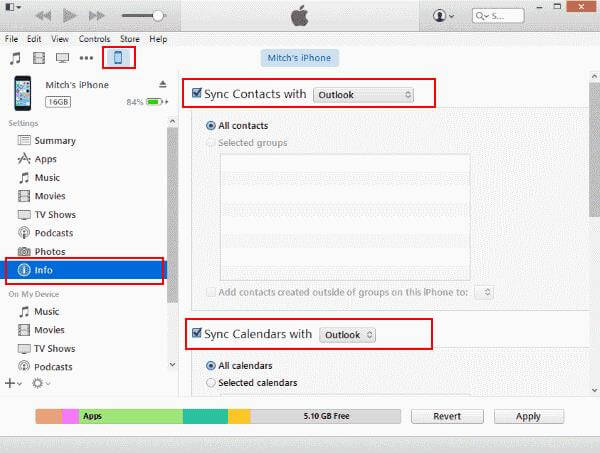
konklusjonen
Artikkelen deler 5 forskjellige tilnærminger til overføre kontakter fra Galaxy til iPhone XS. Hvis du bare trenger å kopiere kontaktene fra Samsung til iPhone, kan du velge Flytt til iOS, iTunes, Google-konto, eller til og med bare kopiere og lime inn informasjonen som meldinger. Hvis du også vil kopiere bilder og videoer fra Samsung til iPhone, er Aiseesoft FoneCopy eller MovieSync den ultimate Samsung til iPhone overføring for å synkronisere alle filene med ett klikk. Videre er det i stand til å konvertere mediefilene til kompatible formater for iPhone eller Samsung. Eventuelle andre spørsmål om hvordan du overfører kontakter fra Samsung til iPhone, kan du dele mer detaljert informasjon i kommentarene.